Você abre seu painel do WordPress para verificar algo e percebe que um de seus plugins desapareceu silenciosamente. Nenhuma mensagem de erro, nenhum aviso. Simplesmente sumiu.
Esse tipo de coisa tende a aparecer quando você está no meio de algo importante. E pode atrapalhar o seu dia inteiro, especialmente se o plugin estava gerenciando um formulário, um slider ou um recurso essencial do seu site.
Pelo que vimos, a causa é frequentemente algo simples, como uma configuração de permissão de usuário ou um conflito de plugin. Mas ocasionalmente, aponta para algo mais profundo, como problemas de cache ou uma questão de segurança.
Neste guia, abordaremos os motivos mais comuns para plugins desaparecerem e mostraremos como trazê-los de volta sem quebrar mais nada no processo.
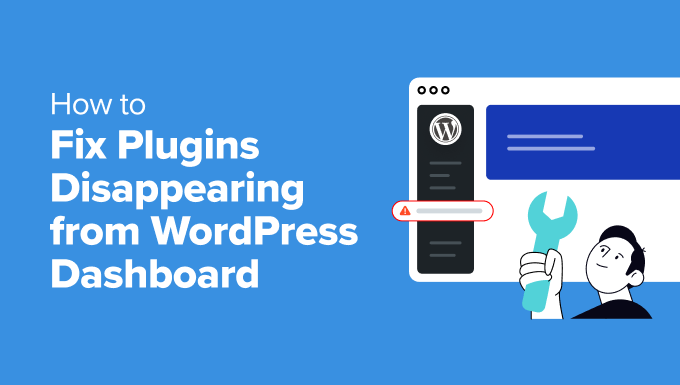
Por que os Plugins Desaparecem do Painel do WordPress?
Quando um plugin desaparece silenciosamente do painel, ele pode quebrar recursos importantes sem que você perceba. Você pode notar que algo está errado apenas quando um formulário para de funcionar ou uma seção do seu site some.
Vimos isso acontecer por todos os tipos de razões. Às vezes, é um pequeno problema de configuração. Outras vezes, aponta para um problema mais profundo que precisa de atenção. Aqui estão as causas mais comuns:
- Permissões de Usuário: Apenas administradores podem gerenciar plugins no WordPress. Se sua função de usuário mudar, ou se você estiver logado como editor ou colaborador, o menu Plugins pode não aparecer.
- Conflitos de Plugin: Um plugin pode ficar oculto ou parar de funcionar se seus arquivos estiverem corrompidos, ou se ele entrar em conflito com outro plugin ou com sua versão do WordPress. Veja como identificar conflitos de plugins.
- Problemas de Segurança: Em casos raros, malware ou um site invadido podem remover ou ocultar plugins à força. Isso geralmente acontece quando os arquivos principais do site foram alterados.
Nas próximas etapas, veremos como corrigir cada um desses problemas e trazer seus plugins de volta ao lugar.
- Verifique as Permissões para Funções de Usuário no WordPress
- Desative Todos os Plugins do WordPress para Resolver Conflitos
- Limpe o Cache do Seu Navegador e do WordPress
- Faça uma Verificação de Segurança do Seu Site WordPress
- Perguntas Frequentes Sobre Plugins do WordPress Desaparecendo
- Mais Ajuda Com Erros de Plugins do WordPress e Melhores Práticas
1. Verifique as Permissões para Funções de Usuário no WordPress
Às vezes, proprietários de sites ou clientes impedem que outros usuários visualizem e alterem as configurações de plugins para que alterações acidentais não quebrem o site ou levem a violações de segurança.
Isso é comum se você tem um site com múltiplos autores ou está trabalhando em uma rede multisite.
A primeira coisa que você pode fazer é verificar sua função de usuário no WordPress. Para fazer isso, vá para Usuários » Todos os Usuários no painel de administração. Na coluna 'Função', você verá a função de usuário para diferentes nomes de usuário.
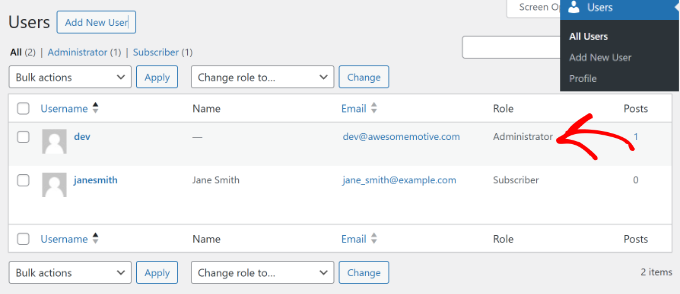
Se você vir que a função de usuário é diferente ou não tem as permissões necessárias para visualizar ou editar plugins, entre em contato com o administrador para que seja corrigido.
Por outro lado, se você for o administrador do site e não houver nada de errado com a função do usuário, você pode seguir outros caminhos para corrigir plugins desaparecendo do painel de administração.
2. Desative Todos os Plugins do WordPress para Resolver Conflitos
Outro motivo pelo qual um plugin pode desaparecer do painel do WordPress é um conflito com outro plugin em seu site.
A única maneira de descartar isso é desativando todos os plugins em seu site. Depois disso, você pode ativar cada plugin um por um para ver qual deles está causando o problema.
Para desativar todos os plugins, basta ir em Plugins » Plugins Instalados no painel do WordPress e selecionar todos os plugins clicando na caixa de seleção.
A partir daqui, você pode clicar no menu suspenso 'Ações em massa' no topo e selecionar a opção 'Desativar'.

Se você estiver bloqueado do acesso ao painel de administração do WordPress, precisará se conectar a um cliente FTP ou ferramenta de Gerenciador de Arquivos no cPanel de sua hospedagem web.
Dessa forma, você poderá acessar todos os plugins e desativá-los manualmente. Para saber mais, consulte nosso guia sobre como desativar todos os plugins quando não for possível acessar o wp-admin.
3. Limpe o Cache do Navegador e do WordPress
Você também pode tentar sair do seu site WordPress e limpar o cache do navegador para corrigir plugins que desaparecem do painel.
O cache do navegador é uma tecnologia usada por navegadores populares que salva dados do site no computador de um usuário para que ele possa carregar o site rapidamente. Às vezes, o navegador pode ter uma versão em cache desatualizada do seu site e remover o plugin do painel do WordPress.
Limpar o cache do navegador permite que seu navegador salve uma cópia nova do site e armazene as alterações mais recentes. No Google Chrome, você pode clicar no ícone do menu de três pontos no canto superior direito e selecionar a opção 'Limpar dados de navegação'.
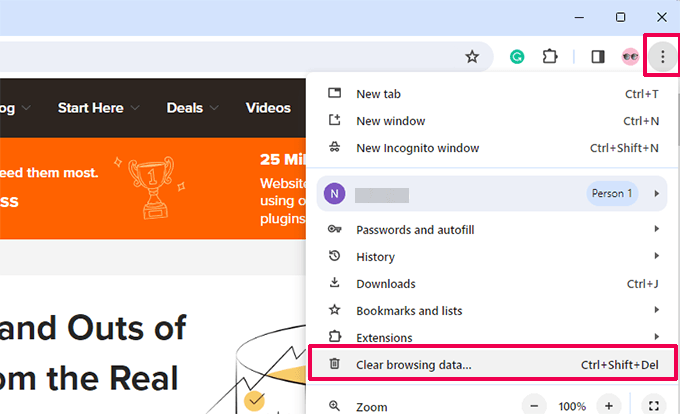
Em seguida, você verá a página de configurações Limpar dados de navegação aparecer.
Você pode alternar para a guia 'Básico' e marcar a caixa 'Imagens e arquivos em cache'. Você também pode selecionar o intervalo de tempo, limpar o histórico de navegação e selecionar cookies e outros dados do site.

Depois de selecionar as opções, basta clicar no botão 'Limpar dados'.
Depois disso, faça login no seu site e abra o painel do WordPress para ver se o plugin que desapareceu retornou. Para mais detalhes sobre outros navegadores, siga nosso guia sobre como limpar o cache em todos os principais navegadores.
Se isso não funcionar, você também pode tentar limpar o cache no WordPress usando o plugin de cache ou diretamente do seu provedor de hospedagem WordPress.
O cache no WordPress funciona de forma semelhante ao cache em navegadores, onde uma versão estática do seu site é armazenada e exibida instantaneamente aos usuários. Isso ajuda a melhorar a velocidade e o desempenho do seu site.
Geralmente, seu site precisa de uma solução de cache como WP Rocket. Alguns provedores de hospedagem web também oferecem soluções de cache integradas, incluindo Bluehost e WP Engine.
Se seus plugins não estiverem aparecendo no painel do WordPress, você pode simplesmente limpar o cache no WordPress. Por exemplo, se você estiver usando o WP Rocket, pode ir às configurações dele e clicar no botão 'Limpar Cache'.

Se você estiver usando Bluehost como seu provedor de hospedagem web, você verá uma opção 'Caching' na barra de ferramentas superior do administrador.
Simplesmente passe o mouse sobre ela e clique na opção 'Purge All'.

Você pode seguir nosso guia sobre como limpar o cache no WordPress para aprender mais métodos.
4. Realize uma Varredura de Segurança do Seu Site WordPress
Em alguns casos, os plugins podem continuar desaparecendo do painel do WordPress porque malware ou código malicioso foi injetado no seu site.
Para garantir que seu site não foi comprometido, você deve realizar uma varredura em busca de código potencialmente malicioso. Existem vários scanners de segurança WordPress para escolher, que ajudam a detectar malware e hacks em seu site.
Para saber mais, consulte nosso guia sobre como escanear seu site WordPress em busca de código malicioso.
Uma vez que você detectou código malicioso ou malware, você pode usar o plugin de segurança para remover e limpar seu site. Após a remoção, você pode acessar o painel de administração e verificar se isso corrigiu o problema.
Perguntas Frequentes Sobre Plugins do WordPress Desaparecendo
Aqui estão algumas respostas rápidas para perguntas comuns que ouvimos sobre plugins desaparecendo do painel do WordPress:
1. As atualizações automáticas podem fazer um plugin desaparecer?
Sim, mas é raro. Às vezes, uma atualização de plugin falha ou se torna incompatível com sua versão atual do WordPress. Se isso acontecer, o plugin pode se desativar ou parar de aparecer no painel.
2. Reinstalar o plugin o trará de volta?
Pode trazer, desde que o problema não esteja relacionado a permissões de usuário ou malware. A reinstalação ajuda se os arquivos do plugin foram corrompidos ou excluídos durante uma atualização ou conflito.
3. Meu provedor de hospedagem pode ocultar ou remover plugins?
Alguns hosts gerenciados de WordPress desativam automaticamente plugins que são conhecidos por causar problemas de desempenho ou segurança. Você pode verificar com a equipe de suporte do seu provedor de hospedagem se tiver dúvidas.
4. É seguro excluir e reinstalar um plugin?
Na maioria dos casos, sim. Mas excluir um plugin também pode remover suas configurações ou dados, dependendo de como ele foi construído. Antes de excluir, verifique a documentação do plugin ou faça um backup completo do site para garantir.
Mais Ajuda Com Erros de Plugins do WordPress e Melhores Práticas
Se você ainda estiver enfrentando problemas relacionados a plugins ou quiser evitar problemas futuros, estes guias podem ajudar. Listamos alguns de nossos tutoriais mais populares sobre como solucionar problemas, escolher e gerenciar plugins da maneira correta.
- Erros Mais Comuns do WordPress e Como Corrigi-los
- Por que não consigo adicionar ou instalar plugins no WordPress? (5 Razões)
- Plugins Essenciais do WordPress para Todo Site
- Quantos Plugins do WordPress você deve instalar? O que é demais?
- Como atualizar Plugins do WordPress corretamente (Passo a Passo)
Esperamos que este artigo tenha ajudado você a aprender como corrigir plugins desaparecendo do painel do WordPress. Você também pode querer ver nosso guia sobre como corrigir o erro 'sua conexão não é privada' e nosso guia definitivo de manutenção do WordPress.
Se você gostou deste artigo, por favor, inscreva-se em nosso Canal do YouTube para tutoriais em vídeo do WordPress. Você também pode nos encontrar no Twitter e no Facebook.





Moinuddin Waheed
As funções de usuário também são um dos motivos pelos quais os plugins não aparecem no painel.
Portanto, qualquer função inferior à de administrador não seria capaz de fazer alterações no plugin.
Assim, é uma boa prática verificar as funções e permissões do usuário antes de qualquer outra correção.
Jiří Vaněk
Faz sentido neste caso tentar limpar o cache e o DNS no ambiente Windows usando o prompt de comando se a limpeza do cache do navegador não ajudou, ou isso não afetará o cache da rede? Adicionalmente, se o site usa um CDN, o cache do CDN também deve ser limpo? Apenas para garantir que elimino todos os problemas relacionados ao cache. Ou estes são apenas detalhes que não importarão se a limpeza do cache no site e no navegador não ajudar?
WPBeginner Support
Você pode tentar limpar seu CDN, mas na maioria dos casos não recomendamos usar a linha de comando para limpar seu DNS do Windows.
Admin
Moinuddin Waheed
Eu não acho que limpar o cache no ambiente do Windows usando o prompt de comando funcionaria.
O desaparecimento de plugins é causado dentro do painel e os arquivos são hospedados em algum servidor.
Portanto, limpar o cache do site e o cache do navegador faz sentido para evitar esse problema se ele for causado pelo cache.
Na maioria dos casos, esse problema aparece devido a plugins corrompidos e a instalação um por um ajudaria a resolver o problema.